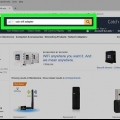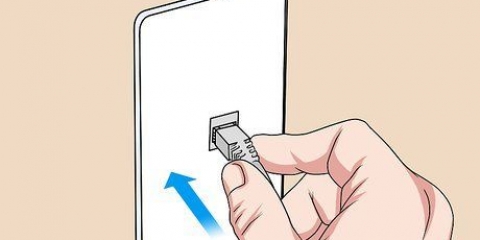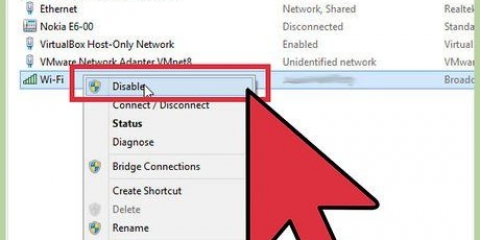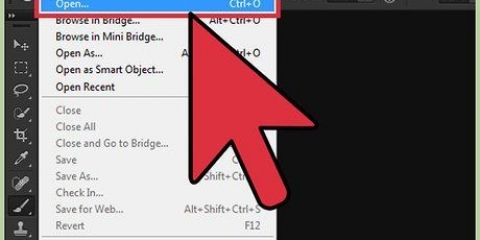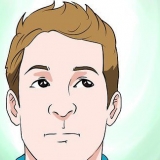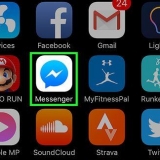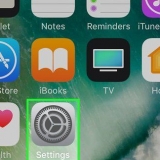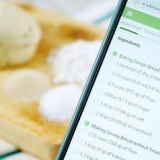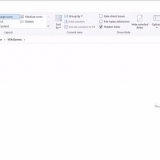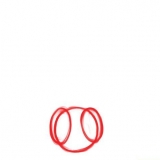LAN à LAN étendez la portée de votre WiFi au routeur secondaire. Vous pouvez également utiliser une connexion LAN à LAN pour partager des fichiers entre ordinateurs, smartphones et autres appareils connectés au réseau. LAN vers WAN crée un deuxième réseau au sein du réseau principal, vous permettant de restreindre tous les ordinateurs, smartphones et autres appareils connectés au réseau. Un réseau LAN-to-WAN ne peut pas être utilisé pour partager des fichiers.
Si vous avez un Mac, vous n`avez probablement pas de connexion Ethernet sur votre ordinateur. Vous pouvez acheter un adaptateur Ethernet vers USB-C (également appelé Thunderbolt 3) pour résoudre ce problème. Si vous avez un ordinateur Windows sans connexion Ethernet, vous pouvez acheter un adaptateur Ethernet vers USB.
Tu peux accéder à la plupart des routeurs en tapant l`adresse IP du routeur dans un navigateur Web. Les paramètres d`un routeur peuvent varier considérablement selon le modèle. Pour le reste des étapes de cette méthode, si vous ne trouvez pas un paramètre ou une fonctionnalité en particulier sur la page de votre routeur, consultez le manuel d`utilisation de votre routeur ou les informations que vous pouvez trouver sur Internet.
Si vous créez un réseau LAN à LAN, vous pouvez laisser les paramètres DHCP tels quels. Déconnectez l`ordinateur du routeur lorsque vous avez terminé la configuration.
Accédez à la page de configuration du routeur. Modifiez les adresses IP pour qu`elles soient les mêmes que celles du routeur principal et augmentez l`avant-dernier nombre d`un. 192.168.1.1 devient, par exemple, 192.168.2.1). Désactivez UPnP sur le routeur secondaire, si possible.


Vous pouvez faire passer un câble Ethernet à travers le mur si les routeurs sont dans des pièces différentes. Il est plus pratique de placer le routeur principal près de votre modem.

Pour créer son propre réseau sans fil au sein du réseau du routeur principal, votre routeur secondaire doit avoir un mode pont ou répéteur. Le manuel d`utilisation de votre routeur vous dira s`il dispose du mode pont. Vous pouvez également rechercher des informations en ligne sur le modèle de routeur que vous avez. 

Si vous avez un Mac, vous n`avez probablement pas de connexion Ethernet sur votre ordinateur. Vous pouvez acheter un adaptateur Ethernet vers USB-C (également appelé Thunderbolt 3) pour résoudre ce problème. Si vous avez un ordinateur Windows sans connexion Ethernet, vous pouvez acheter un adaptateur Ethernet vers USB.
Tu peux accéder à la plupart des routeurs en tapant l`adresse IP du routeur dans un navigateur Web. Les paramètres d`un routeur peuvent varier considérablement selon le modèle. Pour le reste des étapes de cette méthode, si vous ne trouvez pas un paramètre ou une fonctionnalité en particulier sur la page de votre routeur, consultez le manuel d`utilisation de votre routeur ou les informations que vous pouvez trouver sur Internet.



Par exemple, vous pouvez nommer le routeur principal « Home Office » et le routeur secondaire « Living room ». Assurez-vous que le cryptage des deux routeurs est WPA2 et que les deux routeurs ont le même mot de passe.
Connecter deux routeurs ensemble
Teneur
Ce tutoriel vous montre comment connecter deux routeurs. En connectant vos routeurs entre eux, vous pouvez augmenter votre portée et le nombre maximum de connexions que votre Internet peut gérer. Le moyen le plus simple de connecter deux routeurs est via Ethernet, mais vous pouvez également connecter un routeur sans fil à votre routeur principal.
Pas
Méthode 1 sur 2: Utilisation d`Ethernet

1. Déterminer quel routeur sera le routeur principal. C`est le routeur qui est connecté à votre modem ou à la prise murale. En général, il est préférable d`utiliser le dernier routeur avec le plus de fonctionnalités comme routeur principal.
- Si vous avez deux routeurs identiques, peu importe le routeur que vous choisissez.

2. Déterminer quel routeur sera le routeur secondaire. C`est le routeur qui étendra la portée de votre réseau d`origine. Il est préférable d`utiliser un routeur plus ancien pour cela.
Ce routeur contrôle le réseau secondaire lorsque vous créez un réseau LAN-to-WAN (voir ci-dessous).

3. Placez les deux routeurs près de votre ordinateur. Lors de la configuration, il est préférable de placer les routeurs près de votre ordinateur pour un accès facile. Vous pouvez remettre les routeurs à leur place plus tard.

4. Choisissez entre une connexion LAN-to-LAN ou LAN-to-WAN. Pour les deux connexions, vous pouvez à l`aide d`un câble ethernet, mais ils ont tous les deux des capacités légèrement différentes :

5. Connectez le routeur principal. Connectez votre routeur principal à votre modem avec un câble Ethernet. Connectez ensuite votre ordinateur au routeur avec un autre câble Ethernet.

6. Configurez votre routeur. Étant donné que ce routeur se connecte à Internet, vous pouvez le configurer comme si vous n`utilisiez qu`un seul routeur.

sept. Ajuster les paramètres DHCP. Si vous souhaitez créer un réseau LAN-to-WAN, puis allez sur la page du routeur et configurez la fonction DHCP du routeur principal pour attribuer des adresses entre 192.168.1.2 et 192.168.1.50.

8. Configurer le routeur secondaire. Si nécessaire, déconnectez le routeur principal de votre ordinateur, connectez le routeur secondaire à votre ordinateur et procédez comme suit :
Si vous configurez un réseau LAN à WAN, remplacez l`adresse IP WAN du routeur secondaire par 192.168.1.51.
Assurez-vous que le numéro du « masque de sous-réseau » est le même que pour votre routeur principal.

9. Configurer le serveur DHCP sur le routeur secondaire. Si vous créez un réseau LAN à LAN, DHCP doit être désactivé sur le routeur secondaire. Si vous configurez un réseau LAN à WAN, le serveur DHCP du routeur secondaire doit attribuer des adresses entre 192.168.2.2 et 192.168.2.50.

dix. Changer le canal wifi. Si les deux routeurs sont sans fil, vous devez régler manuellement les canaux afin que les signaux n`interfèrent pas les uns avec les autres. Vous pouvez le faire en réglant votre routeur principal sur les canaux 1 à 6 et votre routeur secondaire sur le canal 11.

11. Mettre les routeurs en place. Maintenant que tout est configuré, vous pouvez placer les routeurs n`importe où. Gardez à l`esprit que vous devez connecter les routeurs avec un câble Ethernet.

12. Connectez les deux routeurs ensemble. Branchez une extrémité du câble Ethernet dans une prise LAN sur le routeur principal, puis branchez l`autre extrémité du câble dans une prise LAN à l`arrière du routeur secondaire.
Si vous configurez un réseau LAN à WAN, branchez l`autre extrémité du câble dans le connecteur WAN (alias port Internet) sur le routeur secondaire.
Méthode 2 sur 2: Utiliser le WiFi

1. Déterminez si vos routeurs sont adaptés. La plupart des routeurs sans fil peuvent être utilisés comme point d`accès sans fil (WAP), mais la plupart des routeurs domestiques ne peuvent pas être utilisés pour créer leur propre réseau au sein du réseau du routeur principal.

2. Placez les deux routeurs près de votre ordinateur. C`est plus facile lors de la configuration si vous pouvez accéder aux deux routeurs et au modem de cette manière. Vous pouvez remettre les routeurs à leur place lorsque vous avez terminé la configuration.

3. Connectez le routeur principal. Connectez votre routeur principal à votre modem avec un câble Ethernet. Connectez ensuite votre ordinateur au routeur avec un autre câble Ethernet.

4. Configurez votre routeur. Étant donné que ce routeur se connecte à Internet, vous pouvez le configurer comme si vous n`utilisiez qu`un seul routeur.

5. Ouvrir la page de configuration du routeur secondaire. Connectez le routeur secondaire à votre ordinateur avec un câble Ethernet et ouvrez la page de configuration. Vous n`avez pas besoin de connecter le routeur au modem. Lorsque vous êtes connecté, recherchez la page des paramètres Internet ou wifi.

6. Activer le mode pont. Sur la page des paramètres Wi-Fi, dans le menu `Mode réseau`, `Mode Wi-Fi` ou `Type de connexion`, choisissez `Mode pont` ou `Mode répéteur`. S`il n`y a pas de menu pour choisir ces options, votre routeur ne prend probablement pas en charge le mode pont. Tu peux le faire quand même .

sept. Saisissez l`adresse IP du routeur secondaire. Entrez une adresse IP qui se trouve à portée du routeur principal. Par exemple, si l`adresse IP du routeur principal est 192.168.1.est 1, entrez 192.168.1.50 ou toute autre adresse dans la plage DHCP du routeur principal.
Assurez-vous que le numéro du « masque de sous-réseau » est le même que le masque de sous-réseau du routeur principal.

8. Saisissez un nom unique pour votre routeur secondaire. De cette façon, vous savez à quel routeur du réseau vous vous connectez.

9. Mettre le routeur secondaire en place. Lorsque vous avez configuré le routeur secondaire, vous pouvez le placer là où il doit amplifier le signal. Pour assurer une bonne connexion, placez le routeur dans un endroit où la force du signal du routeur principal est d`au moins 50%.
Votre routeur secondaire obtiendra le signal le plus fort s`il y a une ligne de vue directe entre les deux routeurs.
Des astuces
- Un routeur fonctionne mieux lorsqu`il y a le moins d`obstacles possible entre le routeur et l`appareil connecté à Internet. Les murs, les appareils électriques et les sols peuvent perturber gravement le signal de votre routeur.
Mises en garde
- Les ordinateurs portables Mac n`ont généralement pas de connexion Ethernet et de nombreux ordinateurs portables Windows plus récents n`ont plus de connexion Ethernet. Vous aurez peut-être besoin d`un adaptateur pour connecter vos routeurs.
Articles sur le sujet "Connecter deux routeurs ensemble"
Оцените, пожалуйста статью
Similaire
Populaire